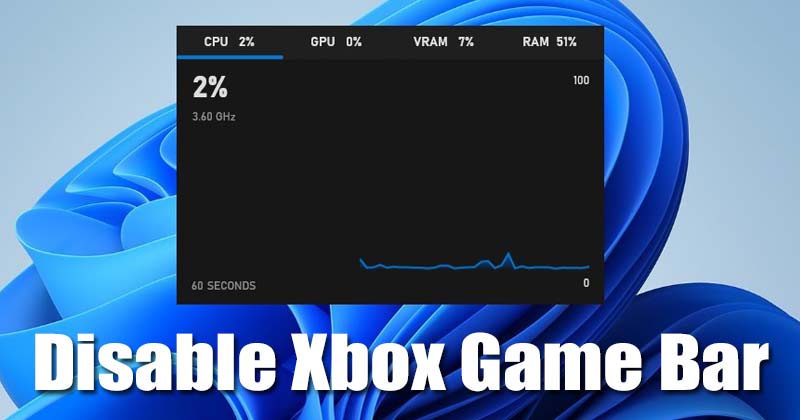
O Windows 10 e o Windows 11 vêm com um recurso de jogo chamado Xbox Game Bar. Para quem não conhece, a Xbox Game Bar é uma ferramenta integrada do Windows que oferece muitos recursos relacionados a jogos.
Por exemplo, você pode usar a Xbox Game Bar para exibir um gerenciador de tarefas alternativo, use-o para gravar a tela, use-o para capturar a taxa de quadros e muito mais. Embora o Xbox Game Bar seja um recurso útil, muitos usuários não ficaram satisfeitos com ele.
Se você não é um jogador, talvez queira manter o recurso desativado o tempo todo. Se o Xbox Game Bar estiver ativado no seu dispositivo, ele será executado em segundo plano e usará seus recursos sem o seu consentimento. Portanto, se você não usar o recurso, é melhor desativá-lo permanentemente.
Etapas para desativar a Xbox Game Bar no Windows 11
Então, se você está procurando maneiras de desabilitar a Xbox Game Bar no Windows 11, está lendo o guia certo. Este artigo compartilhará algumas etapas fáceis para desativar a barra do Xbox Game no Windows 11. Vamos conferir.
1. Primeiro, clique no botão Iniciar do Windows 11 e selecione Configurações.
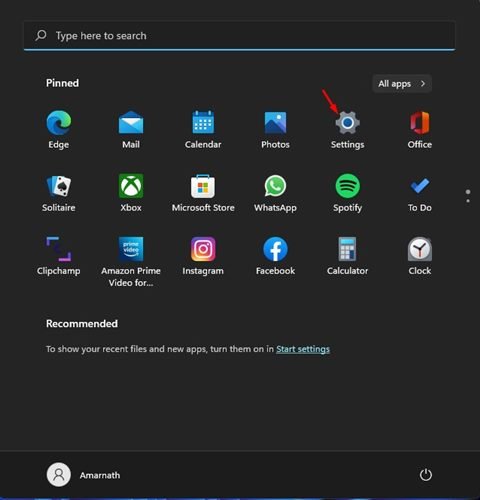
2. Na página Configurações, clique na seção Jogos, conforme mostrado abaixo.
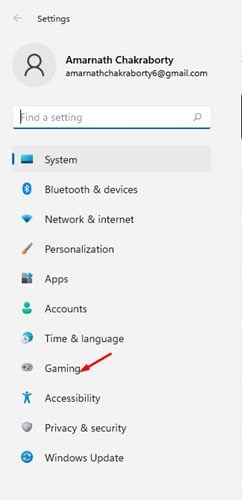
3. No painel direito, clique na opção Xbox Game Bar abaixo.
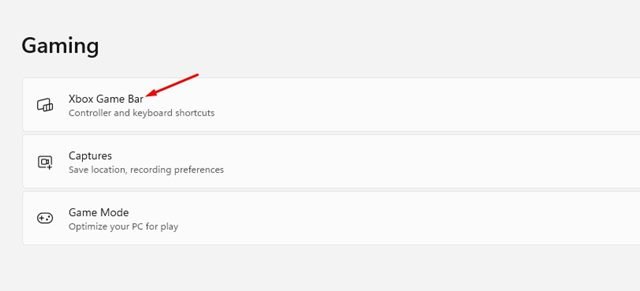
4. Na próxima tela, desative a opção para abrir a barra de jogos do Xbox usando este botão em uma opção de controle.
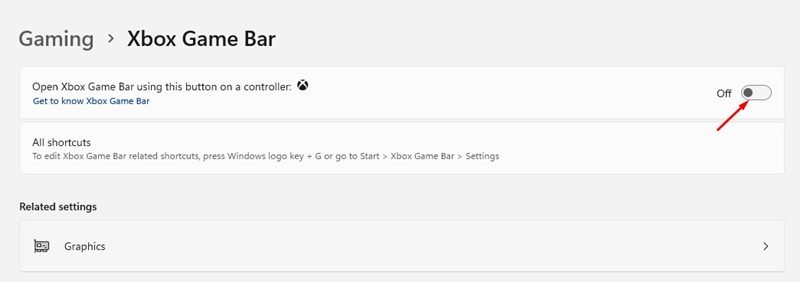
Como encerrar a Xbox Game Bar >
As etapas acima desabilitarão a Xbox Game Bar, mas ela ainda será executada em segundo plano até que você reinicie o PC. Para encerrar o processo da Xbox Game Bar, siga algumas etapas simples compartilhadas abaixo.
1. Primeiro, clique no botão Iniciar do Windows 11 e selecione Configurações.
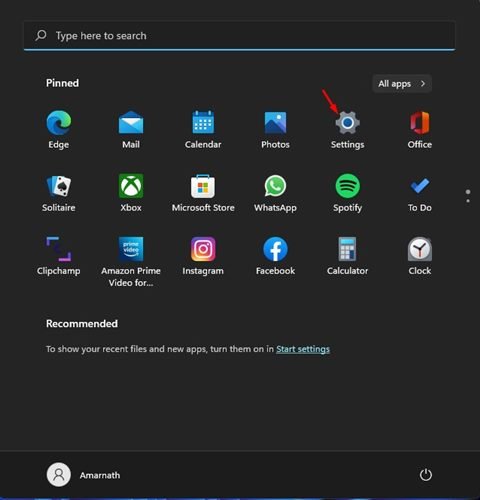
2. Na página Configurações, clique na opção Aplicativos conforme mostrado abaixo.
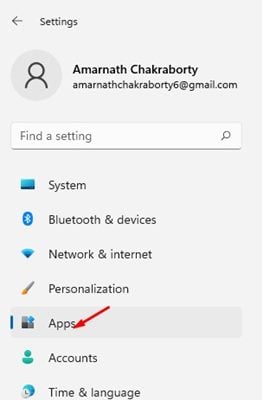
3. Em seguida, clique na opção Aplicativos e recursos.
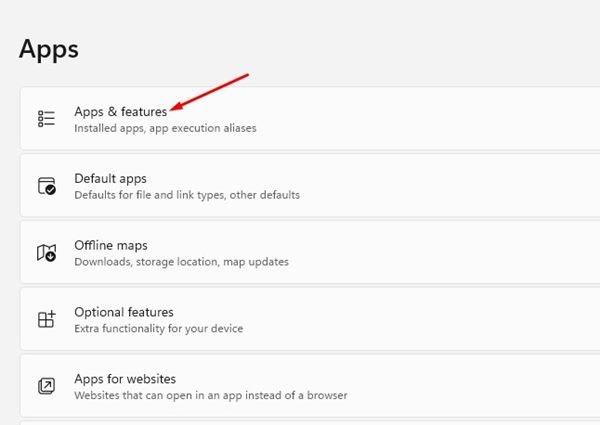
4. Agora, use a caixa de pesquisa da lista de aplicativos e pesquise Xbox Game Bar.
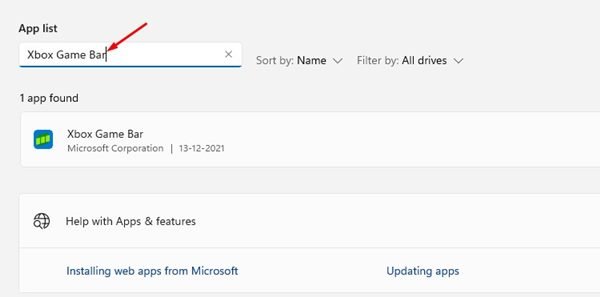
5. Agora, clique nostrês pontos ao lado do aplicativo Xbox Game Bar e selecione Opções avançadas.
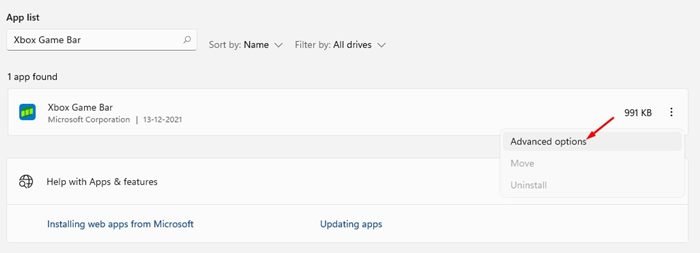
6. Agora role para baixo e encontre a seção de permissões de aplicativos em segundo plano. Agora altere a opção do menu suspenso para Nunca.
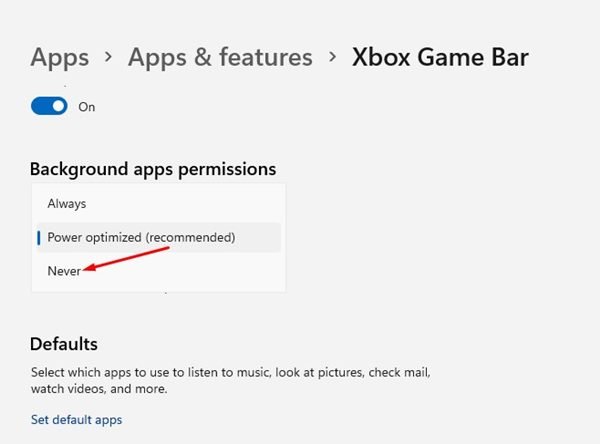
7. Role um pouco para baixo e, na mesma página, clique no botão Encerrar para interromper o processo.
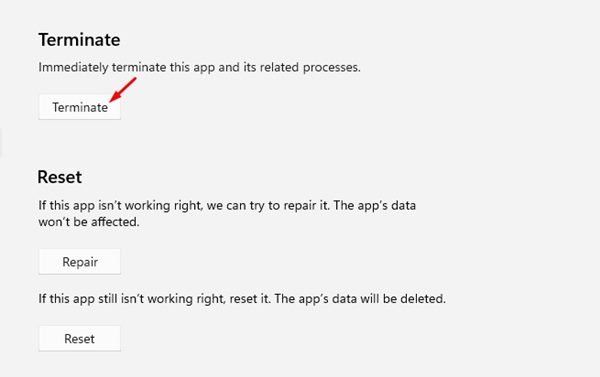
É isso aí! Você terminou. Isso desativará totalmente a barra de jogos do Xbox no seu sistema operacional Windows 11.
A Barra de jogos do Xbox é um ótimo recurso, mas se você não usá-lo, é melhor desativá-lo permanentemente. Espero que este artigo tenha ajudado você! Por favor, compartilhe com seus amigos também. Se você tiver alguma dúvida sobre isso, informe-nos na caixa de comentários abaixo.
